Evitar cópias não autorizadas de documentos
Pode incorporar informações do utilizador ou texto oculto em um documento ao imprimir e copiar para evitar cópias não autorizadas.
Adicionar as informações de utilizador
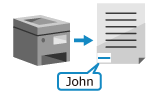
As seguintes informações (informações de reconhecimento) são impressas no documento durante a impressão e cópia:
Nome do utilizador
Data/hora
Endereço IPv4 da máquina
Número de série da máquina
Isto permite ver quem imprimiu ou copiou o documento, evitando cópias não autorizadas ou divulgação de informações.
* Não pode usar marca d’água segura forçada ao mesmo tempo.
Incorporar texto oculto
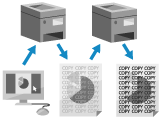
Pode ter texto oculto (uma marca d'água), como "CONFIDENTIAL" ou "TOP SECRET", incorporado em um documento ao imprimir ou copiar.
Quando um documento com marca d'água incorporada é copiado, a marca d'água fica visível em toda a página, alertando o utilizador sobre cópias não autorizadas e divulgação de informações.
Quando um documento com marca d'água incorporada é copiado, a marca d'água fica visível em toda a página, alertando o utilizador sobre cópias não autorizadas e divulgação de informações.
* Não pode usar a Impressão forçada de informações de reconhecimento ao mesmo tempo.
NOTA
Texto oculto incorporado pelos utilizadores
Os utilizadores também podem configurar marcas d’água ocultas, como "TOP SECRET" ou "CONFIDENTIAL", e incorporá-las ao imprimir ou copiar.
Adição de informações do utilizador (impressão forçada de informações de reconhecimento)
Esta secção descreve como configurar as definições com a Remote UI (Interface Remota) a partir de um computador.
No painel de controlo, selecione [ Programações/Grav.] no ecrã [Início] e, de seguida, selecione [Programações de funções] para configurar as definições. [Impressão forçada de info reconh.]
Programações/Grav.] no ecrã [Início] e, de seguida, selecione [Programações de funções] para configurar as definições. [Impressão forçada de info reconh.]
São necessários privilégios de administrador ou de DeviceAdmin.
No painel de controlo, selecione [
 Programações/Grav.] no ecrã [Início] e, de seguida, selecione [Programações de funções] para configurar as definições. [Impressão forçada de info reconh.]
Programações/Grav.] no ecrã [Início] e, de seguida, selecione [Programações de funções] para configurar as definições. [Impressão forçada de info reconh.]São necessários privilégios de administrador ou de DeviceAdmin.
1
Inicie sessão como administrador na Remote UI (Interface Remota). Iniciar a Remote UI (Interface Remota)
2
Na página do portal da Remote UI (Interface Remota), clique em [Settings/Registration]. Página do portal da Remote UI (Interface Remota)
3
Clique em [Common Settings]  [Settings for Forced Print of Recognition Information].
[Settings for Forced Print of Recognition Information].
 [Settings for Forced Print of Recognition Information].
[Settings for Forced Print of Recognition Information].Aparece o ecrã [Settings for Forced Print of Recognition Information].
4
Selecione a caixa de verificação [Force Printing of Recognition Information].
5
Especifique as funções onde as informações de reconhecimento são impressas e a posição de impressão.
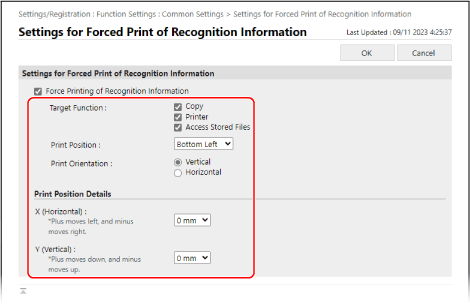
[Target Function]
Marque as caixas de seleção das funções onde as informações de reconhecimento são impressas.
[Print Position]
Selecione a posição onde imprimir as informações do usuário no papel.
[Print Orientation]
Selecione a orientação na qual as informações do utilizador serão impressas.
[Print Position Details]
Para ajustar a posição de impressão, selecione a distância de ajuste em [X (Horizontal)] e [Y (Vertical)].
6
Clique em [OK].
As definições são aplicadas.
7
Termine sessão na Remote UI (Interface Remota).
Integrar texto oculto (Marca d'água de segurança obrigatória)
Esta secção descreve como configurar as definições com a Remote UI (Interface Remota) a partir de um computador.
No painel de controlo, selecione [ Programações/Grav.] no ecrã [Início] e, de seguida, selecione [Programações de funções] para configurar as definições. [Marca de água de segurança obrigatória]
Programações/Grav.] no ecrã [Início] e, de seguida, selecione [Programações de funções] para configurar as definições. [Marca de água de segurança obrigatória]
São necessários privilégios de administrador ou de DeviceAdmin.
No painel de controlo, selecione [
 Programações/Grav.] no ecrã [Início] e, de seguida, selecione [Programações de funções] para configurar as definições. [Marca de água de segurança obrigatória]
Programações/Grav.] no ecrã [Início] e, de seguida, selecione [Programações de funções] para configurar as definições. [Marca de água de segurança obrigatória]São necessários privilégios de administrador ou de DeviceAdmin.
1
Inicie sessão como administrador na Remote UI (Interface Remota). Iniciar a Remote UI (Interface Remota)
2
Na página do portal da Remote UI (Interface Remota), clique em [Settings/Registration]. Página do portal da Remote UI (Interface Remota)
3
Clique em [Common Settings].
4
Em [Forced Secure Watermark], clique na função à qual deseja aplicar a marca d'água segura.
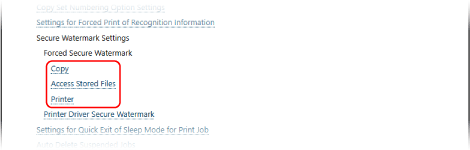
O ecrã de configurações da marca d'água segura para a função selecionada é exibida.
5
Em [Forced Secure Watermark], selecione [Forced Secure Watermark].
6
Configure as definições de marca d'água.
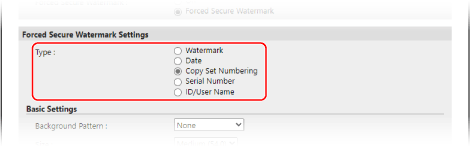
Ao incorporar uma marca d’água como "TOP SECRET" ou "CONFIDENTIAL"

1
Em [Type], selecione [Watermark].
2
Em [Watermark Settings], defina o conteúdo da marca d’água.
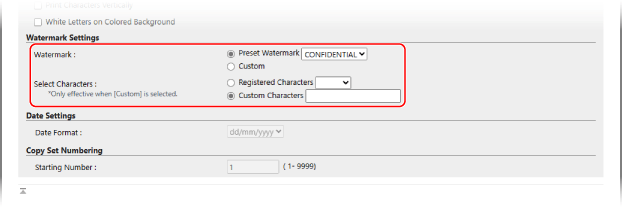
Para incorporar uma sequência de caracteres predefinida, selecione [Preset Watermark] em [Watermark] e selecione a sequência de caracteres a ser incorporada.
Para incorporar uma sequência de caracteres personalizada, selecione [Custom] em [Watermark]. Selecione [Custom Characters] em [Select Characters] e insira a sequência de caracteres a ser incorporada.
* Se uma sequência de caracteres personalizada estiver registrada na máquina, poderá selecioná-la em [Registered Characters]. [Gravar carateres p/numeração pág./marca água]
Quando incorporar a data de impressão ou cópia

1
Em [Type], selecione [Date].
2
Em [Date Settings], selecione o formato da data.
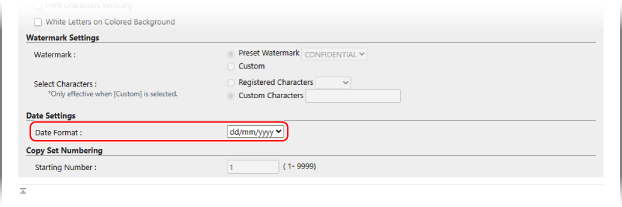
Ao incorporar números de conjuntos de cópias

Pode incorporar números de conjuntos de cópias (para indicar a ordem dos conjuntos de cópias) durante a impressão ou cópia. Eles podem ser usados como números de controle para cada conjunto de cópias.
1
Em [Type], selecione [Copy Set Numbering].
2
Em [Copy Set Numbering], introduza o número inicial.
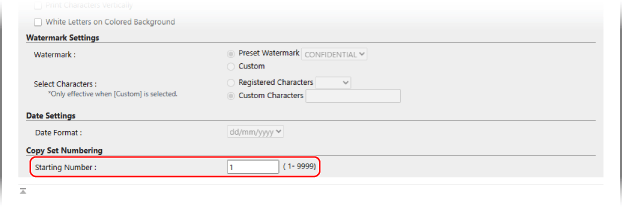
Quando alterar o número de série da máquina
Em [Type], selecione [Serial Number].
Quando incorporar o nome (ou ID do departamento) do utilizador de início de sessão
Em [Type], selecione [ID/User Name].
* Se a autenticação de utilizador e a gestão de ID de departamento não forem realizados, a marca d'água "CONFIDENTIAL" será incorporada ao documento.
7
Em [Basic Settings], configure o estilo da marca d’água.
8
Clique em [OK].
As definições são aplicadas.
9
Termine sessão na Remote UI (Interface Remota).
NOTA
Ajuste o contraste da marca d'água e do fundo se a marca d'água incorporada estiver visível no documento ou se o texto do original for difícil de ver. Ajuste do contraste da marca d’água e do fundo